Publicitate
 Trebuie să recunosc că m-am îndrăgostit de Google Calendar încă de când responsabilitățile mele au explodat pentru a include scrierea pentru șase bloguri, cercetarea, editarea și gestionarea online a personalului de la distanță. Nu doar faptul că gestionarea timpului Google Calendar mi-a transformat complet programul zilnic într-unul mai eficient, cu un raport „de făcut” dimineață și programat memento-uri de-a lungul zilei, dar și datorită puterii pe care amintirile de evenimente automate vă oferă pentru a face automat unele dintre aceste sarcini banale pentru dvs. - inclusiv câteva pe care nu le-ați făcut niciodată aştepta.
Trebuie să recunosc că m-am îndrăgostit de Google Calendar încă de când responsabilitățile mele au explodat pentru a include scrierea pentru șase bloguri, cercetarea, editarea și gestionarea online a personalului de la distanță. Nu doar faptul că gestionarea timpului Google Calendar mi-a transformat complet programul zilnic într-unul mai eficient, cu un raport „de făcut” dimineață și programat memento-uri de-a lungul zilei, dar și datorită puterii pe care amintirile de evenimente automate vă oferă pentru a face automat unele dintre aceste sarcini banale pentru dvs. - inclusiv câteva pe care nu le-ați făcut niciodată aştepta.
Dacă sunteți blogger și doriți să introduceți câteva actualizări automate ale blogului în programul de publicare pentru a vă crește numărul de postări sau dacă sunteți un utilizator avid de Facebook sau Twitter, dar uneori întâmpină dificultăți în a-ți produce un flux de informații în timp util - Google Calendar te poate salva. Tot ce trebuie să faceți este să luați timpul necesar pentru a configura Google Calendar pentru a folosi diferitele servicii de e-mail-status care sunt disponibile acolo, multe dintre care am mai fost abordate aici la MUO.
Această postare vă va ajuta să configurați fiecare dintre aceste numeroase servicii într-un „bot” centralizat de postare controlat de „tabloul de bord” al calendarului Google.
Conectați Google Calendar în rețelele dvs. sociale
De fiecare dată când programați un eveniment, puteți spune Google Calendar să vă trimită un memento. Acest memento include o linie de subiect care scrie „Aducere aminte: ”Și o dată și o oră. Email-ul în sine include descrierea pe care o scrieți atunci când configurați un eveniment repetat. În mod normal, descrierea este opțională - dar pentru ce vom folosi aceste evenimente recurente, este esențial pentru că alcătuiește ceea ce va spune postarea.
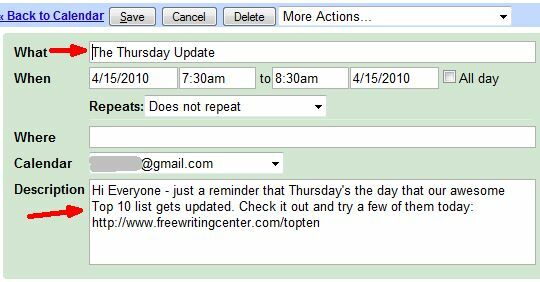
După cum vedeți, în partea de jos a actualizării evenimentului există un câmp de descriere, pe care îl puteți utiliza pentru a intra text pentru orice doriți să faceți - fie că doriți să postați o actualizare a blogului, să postați pe Twitter sau să postați Facebook. Evident, doar configurarea unui astfel de eveniment în Google Calendar nu va publica actualizările pentru dvs., dar în acest articol voi afișa Voi cum puteți conecta Google Calendar la alte servicii care vă permit să blog, Tweet sau Facebook direct din Google Calendar automatizat evenimente.
Nu trebuie să utilizați serviciile pe care le sugerez mai jos, dar singura cerință este ca serviciul terț pe care îl utilizați să accepte e-mailuri primite pentru a declanșa o actualizare sau postare automată a stării.
Conectați Google Calendar în blogul dvs.
Prima abordare este de a utiliza mementouri automate pentru evenimente pentru a posta actualizări pe blogul tău pentru tu. Primul pas în activarea acestei funcții este de a activa postarea prin e-mail pe blogul dvs. Întrucât WordPress este cea mai populară platformă de blogging, voi acoperi modul de configurare a WordPress pentru aceasta. Mergeți doar în „Scris”Secțiunea din Setări - în partea de jos veți vedea o zonă care vă permite să configurați un cont de e-mail POP3 pe care blogul îl va verifica. Orice e-mail nou pe contul respectiv va fi trimis pe blogul dvs. - așadar configurați un cont de e-mail Gmail unic pentru acest scop.
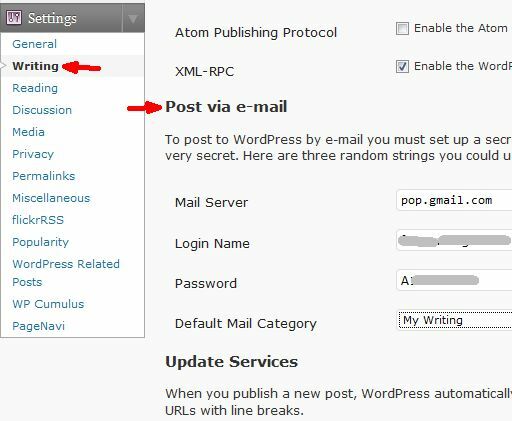
Configurați setările POP3 ale blogului în configurația blogului așa cum este arătat mai sus și sunteți bine să mergeți. Acum, gândiți-vă la situația creată - aveți o adresă de e-mail care va posta imediat pe blogul dvs. atunci când primiți e-mailuri, și aveți Google Calendar care va trimite automat e-mailuri de memento la adresa dvs. de e-mail configurată cu Google Calendar.
Nu mai rămâne decât să le conectați pe cele două și veți primi un serviciu gratuit de autoblogging. Pentru cei dintre voi care nu știu cum, vă voi arăta cum să conectați cele două cu filtrarea e-mailului în ultima secțiune a acestui articol. Pentru aceia dintre voi care doresc ceva mai multă funcționalitate cu actualizările dvs. de e-mail către blog, vă recomand cu mare drag Postie, a Plugin WordPress despre care am scris Actualizări prin e-mail pe blogul dvs. Wordpress cu Postie Citeste mai mult recent.
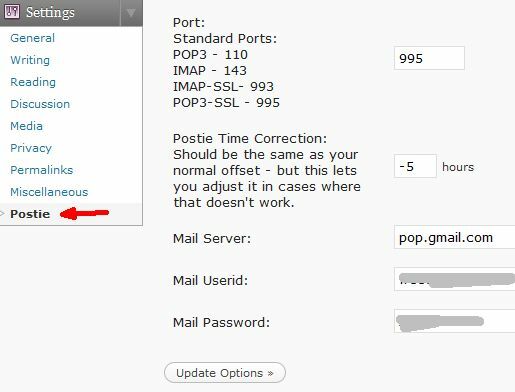
Postie vă permite să manipulați e-mailurile primite. Așadar, dacă doriți cu adevărat să faceți e-mailurile primite din Google Calendar - sugerez cu mare încredere pluginul Postie. Configurarea este o adiere, după cum puteți vedea mai sus.
Conectați Google Calendar cu Facebook
Acum, dacă sunteți foarte popular pe Facebook și o mulțime de oameni vin la profilul dvs. pentru a vedea cele mai recente buzz sau cele mai noi proiecte la care lucrați, atunci știți că, după un timp, există o mulțime de oameni care depind de dvs. pentru asta știri. Când mergeți cu o săptămână sau mai mult fără să postați actualizări, aveți o mulțime de adepți dezamăgiți și nemulțumiți (mulți dintre aceștia pot înceta să vă urmeze munca).
Ce-ar fi dacă puteți configura o actualizare semestrială recurentă a Google Calendar, care se declanșează pe o postare standard de Facebook, cum ar fi „Ei bine, este joi și doar fac lectură de dimineață a unor știri Google interesante ”și apoi includ o legătură URL către Google News sau orice altă pagină web ca. Cheia de aici ar fi să facem actualizări repetate destul de departe încât să nu fie evident că este automatizat - și conectarea la un site web (chiar unul dintre dvs.) care este actualizat frecvent va păstra informația proaspăt.
Există o mulțime de metode pe care le puteți utiliza pentru a posta automat e-mailurile primite la starea dvs. de Facebook, dar în opinia mea, una dintre cele mai bune este Posterous. Tim a scris despre serviciu un pic, însă serviciul specific din Posterous pe care îl dorim este capacitatea de a se posta automat pe Facebook.

Posterous vă permite să trimiteți actualizări postare la o serie de servicii, în funcție de modul în care configurați contul și tot ce trebuie să faceți este să opriți actualizarea la post@
Conectați Google Calendar cu Twitter
Desigur - există și Twitter. Din nou, puteți alege o serie de servicii de e-mail către Twitter (am acoperit o mulți dintre ei aici la MUO) - dar de departe favoritul meu este funcția Twittermail la TwitterCounter Urmăriți-vă popularitatea Twitter cu TwitterCounter Citeste mai mult .

Ca și în cazul majorității serviciilor de e-mail către Twitter, configurarea unei adrese de e-mail primite care se postează automat pe Twitter este foarte ușoară. Aici, am configurat o adresă cu @ twittermail.com unde pot transmite mementouri specifice Google Calendar și corpul acestor e-mailuri va fi postat automat pe contul meu de Twitter.
Automatizează toate postările tale!
Acum, dacă ați configurat conturi de e-mail speciale care vor fi postate automat pe blogul dvs., Twitter sau Conturi Facebook - tot ce trebuie să faceți este să configurați filtrele de e-mail ale e-mailului dvs. Google Calendar cont. După ce le-ați configurat, aceste filtre vor transmite e-mailurile de memento către serviciile dvs. fără niciun efort din partea dvs.
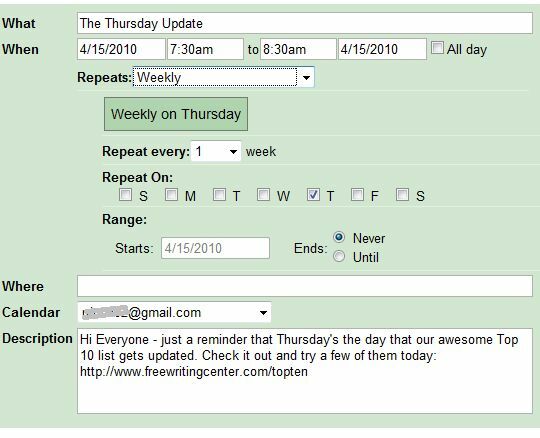
Mai sus, am creat un e-mail săptămânal pe care îl voi trimite în fiecare joi la 7:20 a.m. (e-mailurile de amintire apar cu 10 minute înainte de eveniment). Acest eveniment repetat va genera un e-mail de memento către contul meu principal de Gmail.
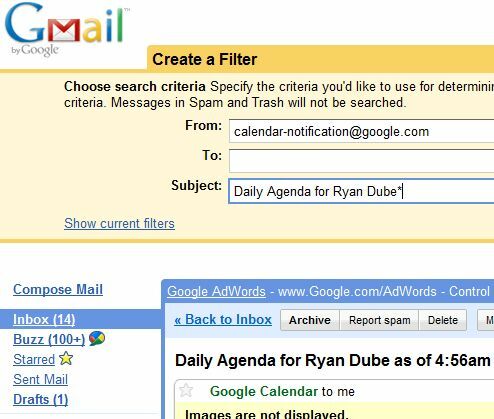
În continuare, accesați contul dvs. de e-mail (în cazul meu Gmail) și configurați un filtru nou. E-mailurile primite din Google Calendar vor proveni întotdeauna de la „[email protected]“. De asemenea, doriți să identificați ce serviciu să-l trimiteți. De exemplu, mai sus îmi doresc toate e-mailurile mele zilnice de pe agenda trimise pe blogul meu, așa că identific orice e-mail din Calendar cu subiectul respectiv ca parte a filtrului meu.
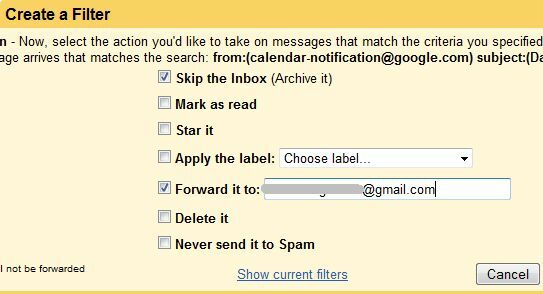
Următoarea parte a filtrului este ceea ce doriți ca Gmail să facă cu acel memento sau actualizare a calendarului primit. Îi spun întotdeauna să săriți Inbox pentru a-mi păstra căsuța poștală curată. Apoi, doar trimiteți-l către e-mailul corespunzător pe care l-ați configurat în prima parte a acestui articol. În acest caz, îl trimit la e-mailul configurat în pluginul Postie WordPress care se va autopost pe blogul meu WordPress.
Conectând împreună Google Calendar, serviciul dvs. de filtrare a e-mailurilor și diferitele conturi de e-mail de autoblogging pe care le puteți configura pentru toate rețelele de socializare - puteți crea un sistem de planificare puternic și eficient pentru a posta automat pe diverse bloguri și microbloguri. Există servicii de programare Twitter, Facebook și Blog, dar cine are nevoie de un alt cont atunci când poți face totul din calendarul Google existent?
Ați avea în vedere vreodată crearea unui astfel de serviciu automat? Ce servicii de e-mail către mesaj preferați și există vreo parte a acestui proces pe care o puteți personaliza pentru propriile dvs. scopuri? Partajați-vă informațiile în secțiunea de comentarii de mai jos!
Ryan are o diplomă de licență în inginerie electrică. A lucrat 13 ani în domeniul ingineriei automatizării, 5 ani la IT, iar acum este inginer pentru aplicații. Fost redactor manager al MakeUseOf, a vorbit la conferințele naționale despre vizualizarea datelor și a fost prezentat la TV și radio naționale.


